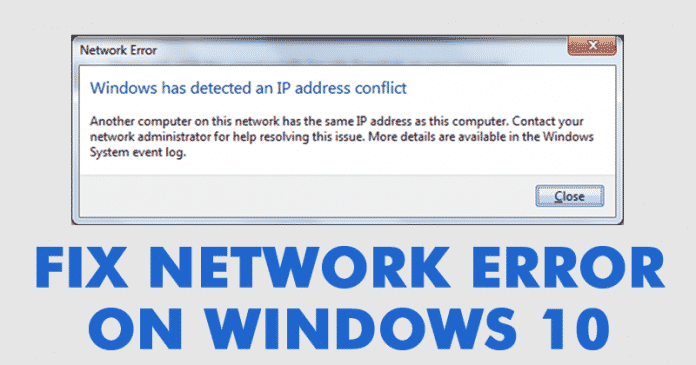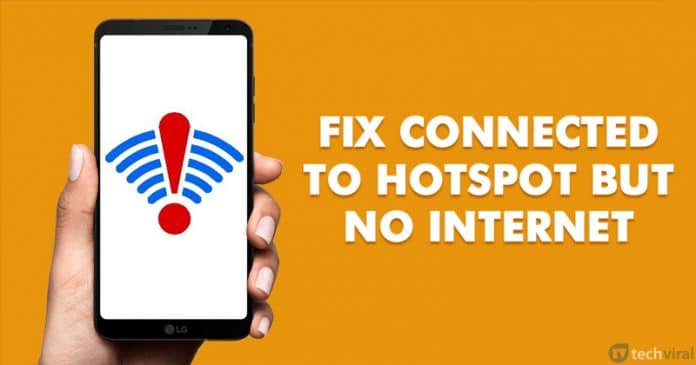
A WiFi valóban kiváló csatlakozási funkció az internet terjesztéséhez az eszközök között. Az elmúlt néhány évben a WiFi továbbra is a legjobb megoldás az internet megosztására az eszközök között. A WiFi azonban egy internethez csatlakoztatott eszköz, és hajlamos a csatlakozási problémákra. A WiFi problémák gyakran megakadályozzák a felhasználókat abban, hogy csatlakozzanak az internethez.
Annak érdekében, hogy a WiFi csatlakozik, de nincs internetprobléma, megosztottunk egy részletes útmutatót. Ebben a cikkben a mobil hotspot problémákról fogunk beszélni. A közelmúltban sok Android-felhasználó küldött nekünk üzenetet, és kérdezte a Hotspot (Android) csatlakoztatásáról, de nincs internet-hozzáférési probléma.
Valljuk be, a Hotspot csatlakozik, de az internet hiánya lehet a legfrusztrálóbb dolog az életben. Egyes felhasználók arról számoltak be, hogy „Korlátozott vagy nincs internet-hozzáférés” problémát tapasztalnak, miközben csatlakoznak a mobil hotspothoz.
Hogyan javítható a mobil hotspot csatlakoztatva, de nincs internet az Androidon
Tehát, ha Ön is belelépett ugyanabba a problémába, akkor itt az ideje, hogy megvizsgálja a probléma megoldásának módjait. Ebben a cikkben megosztunk néhány bevált módszert, amelyek segítenek kijavítani a mobil hotspot csatlakoztatását, de nincs internet az Android 2020 rendszeren.
1. Indítsa újra mindkét eszközt
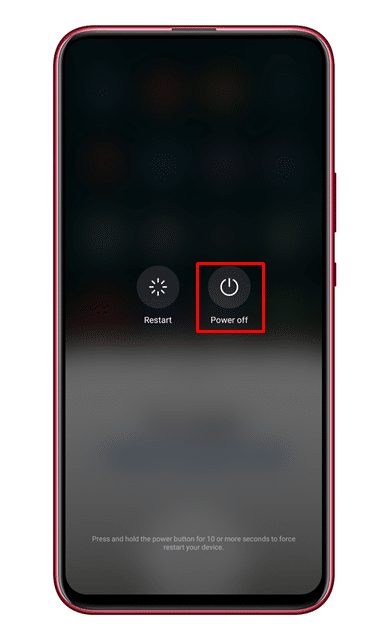
Nos, egy egyszerű újraindítás megoldhatja a legtöbb problémát, beleértve a mobil hotspot csatlakoztatását, de nincs internet. Ezzel a módszerrel újra kell indítania mindkét eszközt – az internetet megosztó és a Hotspothoz csatlakozót. Az újraindítás után hozza létre a kapcsolatot, és a hiba többé nem jelenik meg. Ezenkívül ellenőrizze, hogy az internetes eszköz működik-e a megosztó eszközön vagy sem. Ha nem működik, akkor kapcsolatba kell lépnie a távközlési szolgáltatóval.
2. Kapcsolja ki/be a mobiladatokat
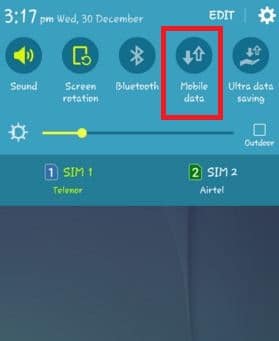
Nos, az Android alapértelmezés szerint előnyben részesíti a WiFi-t a mobil adatokkal szemben. Tehát, ha a másik eszköz csatlakozik a WiFi hálózathoz, akkor feltétlenül kapcsolja ki. A letiltást követően hozza létre a kapcsolatot. Ha nem segít, akkor kapcsolja ki/be a mobil adatátvitelt, majd engedélyezze a mobil hotspotot. Ez végül megoldja a problémát.
3. Ellenőrizze a maximális csatlakozási lehetőséget (eszköz)
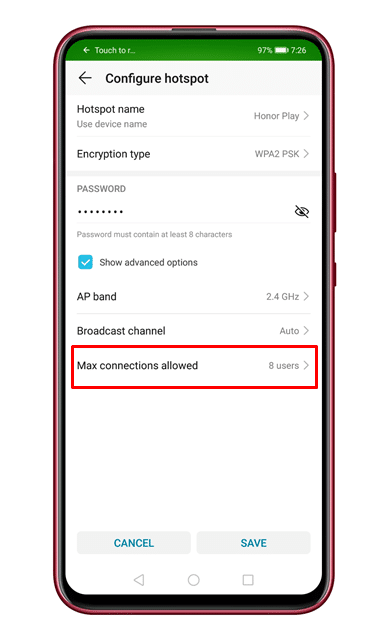
Ha csatlakozik a mobil Hotspothoz, de nem tudja elérni az internetet, akkor be kell jelölnie a max. Alapértelmezés szerint az Android 8 eszköz csatlakoztatását teszi lehetővé. Tehát ha Ön a 9., aki csatlakozik a Mobile Hotspothoz, akkor nem fogja tudni használni az internetet. Ezért feltétlenül ellenőrizze a megosztó eszközön engedélyezett maximális eszközt. A maximális kapcsolat ellenőrzéséhez lépjen a „Vezeték nélküli és hálózatok” > Internetmegosztás és hordozható hotspot > Hordozható WiFi hotspot > Hotspot konfigurálása > Maximális csatlakozási lehetőségek menüpontra.
4. Javítsa ki az APN beállításait
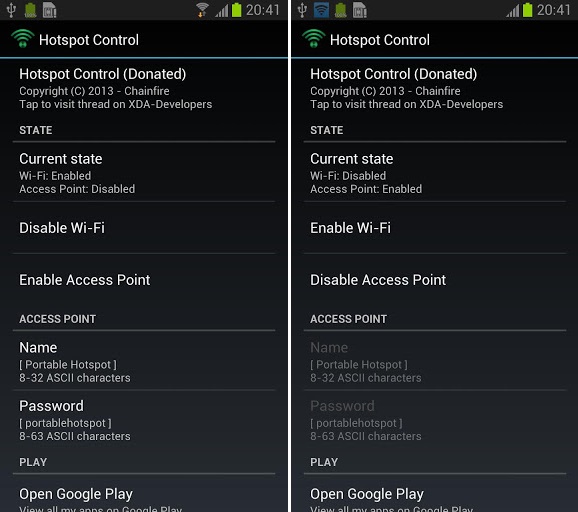
Az érvénytelen hozzáférési pontnév-beállítások is ilyen problémákat okoznak. Valójában a kapcsolat létrehozása előtt az APN-t egyeztetni kell (mobil internet & tethered mobil internet). Ezért feltétlenül ellenőrizze annak az eszköznek a hozzáférési pontnév-beállításait, amelynek internetét meg szeretné osztani. Az APN beállításainak ellenőrzéséhez lépjen a Beállítások > Kapcsolatok > APN menüpontba. Itt ellenőriznie kell két APN adatait; egyeznie kell. Ha elkészült, indítsa újra az eszközt, és kapcsolja be a Hotspotot.
5. Törölje a rendszer gyorsítótárat
Nos, az ilyen típusú problémák gyakran a sérült rendszer-gyorsítótár miatt fordulnak elő. Tehát ha a fent felsorolt módszerek mindegyike nem tudta megoldani a problémát, akkor törölnie kell a rendszer gyorsítótárát. A rendszer gyorsítótárának törlése azonban bonyolult folyamat lehet. Gondosan kövesse az alábbi lépéseket.
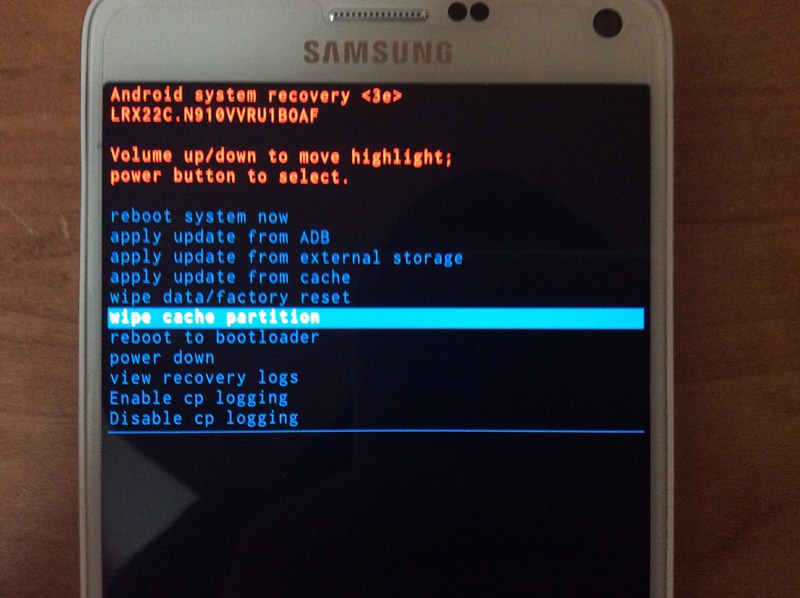
- Kapcsolja ki okostelefonját.
- Most tartsa lenyomva egyszerre a bekapcsológombot + a hangerő le gombot
- A telefon néhány másodpercen belül újraindul.
- Ez átviszi a helyreállítási módba.
- A „Gyorsítótár törlése” lehetőség navigálásához használja a hangerő növelése + hangerő csökkentése gombot.
- A bekapcsológombbal válassza ki a lehetőséget, és törölje a gyorsítótárat.
- Ha elkészült, ki kell választania az „újraindítás” lehetőséget a helyreállítási ablakban.
Tehát ez az öt legjobb módszer a mobil hotspot csatlakoztatására, de nincs internet probléma. Remélem, ez a cikk segített Önnek! Oszd meg barátaiddal is.